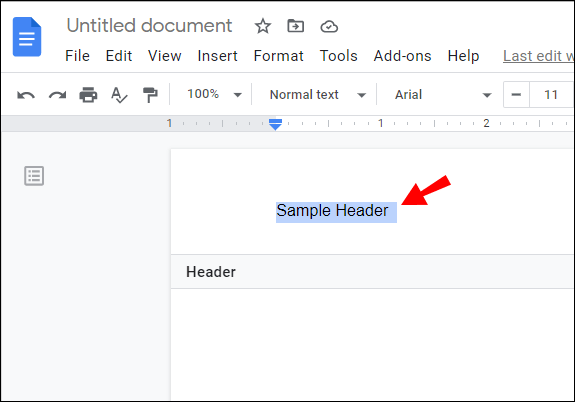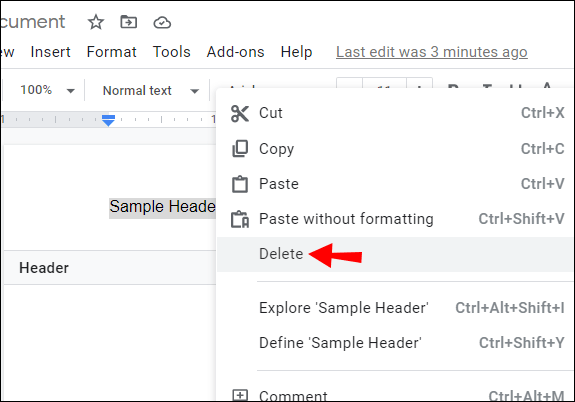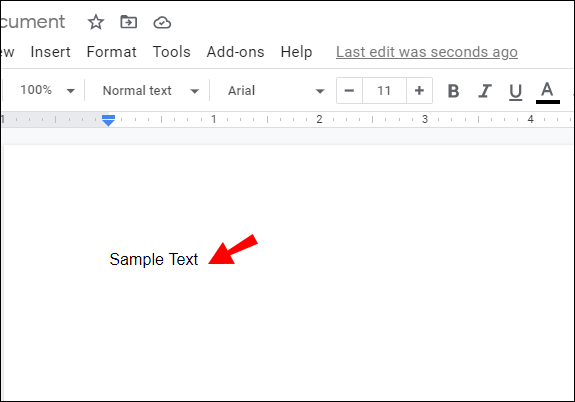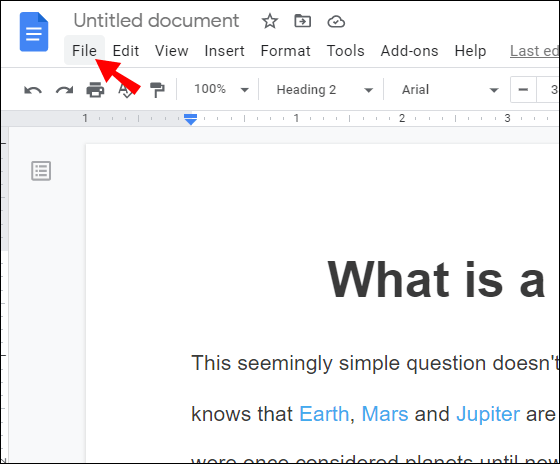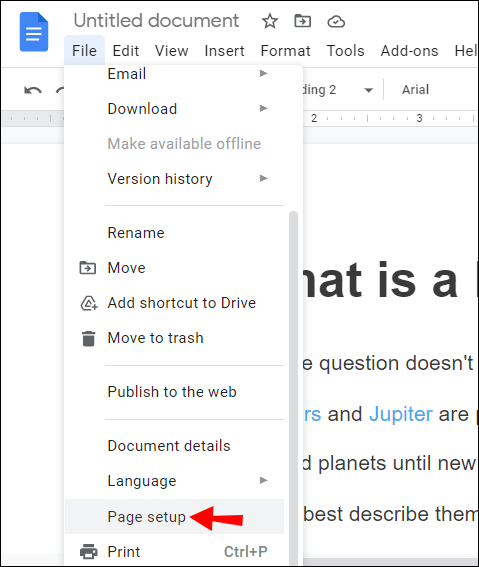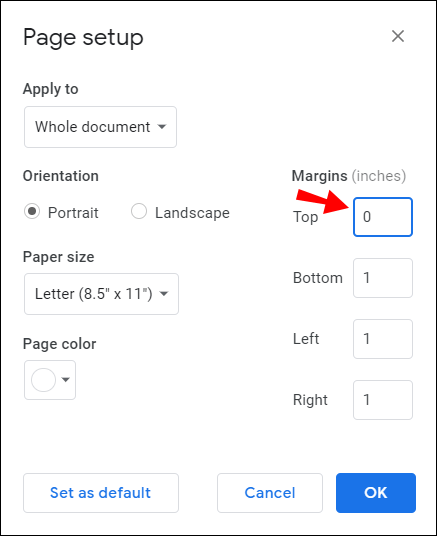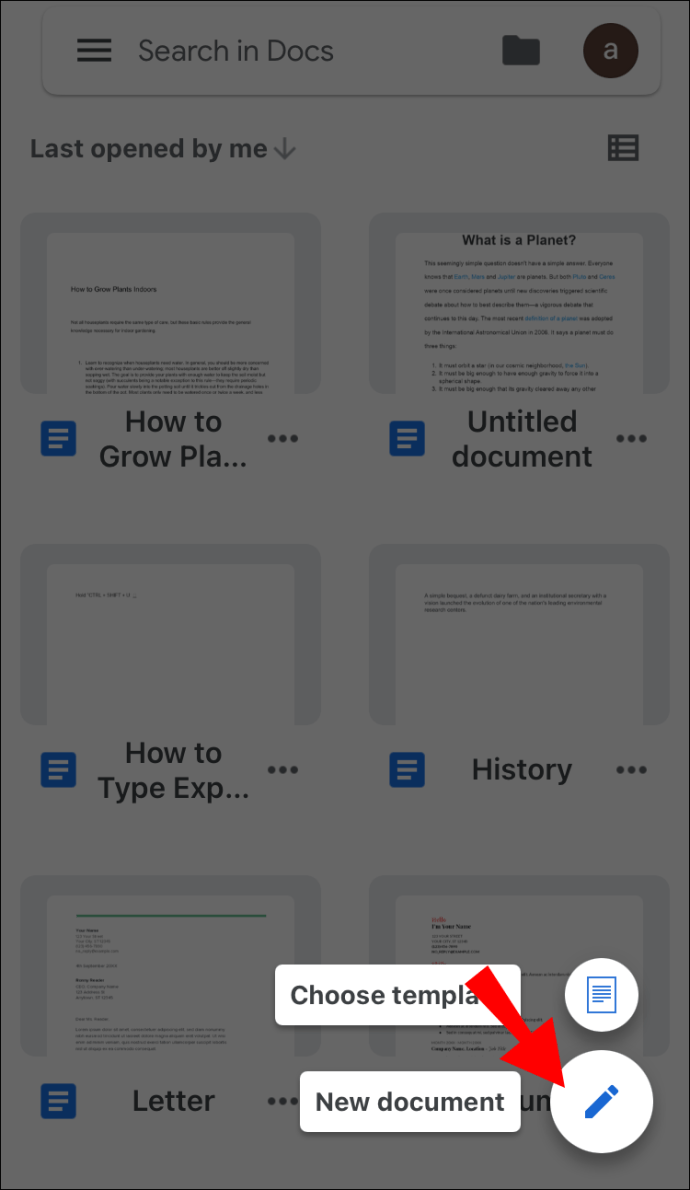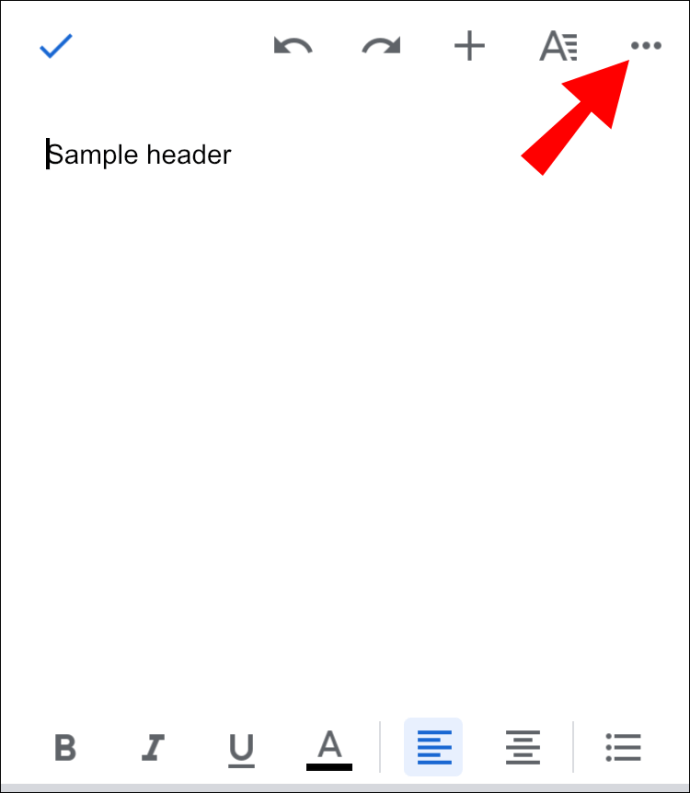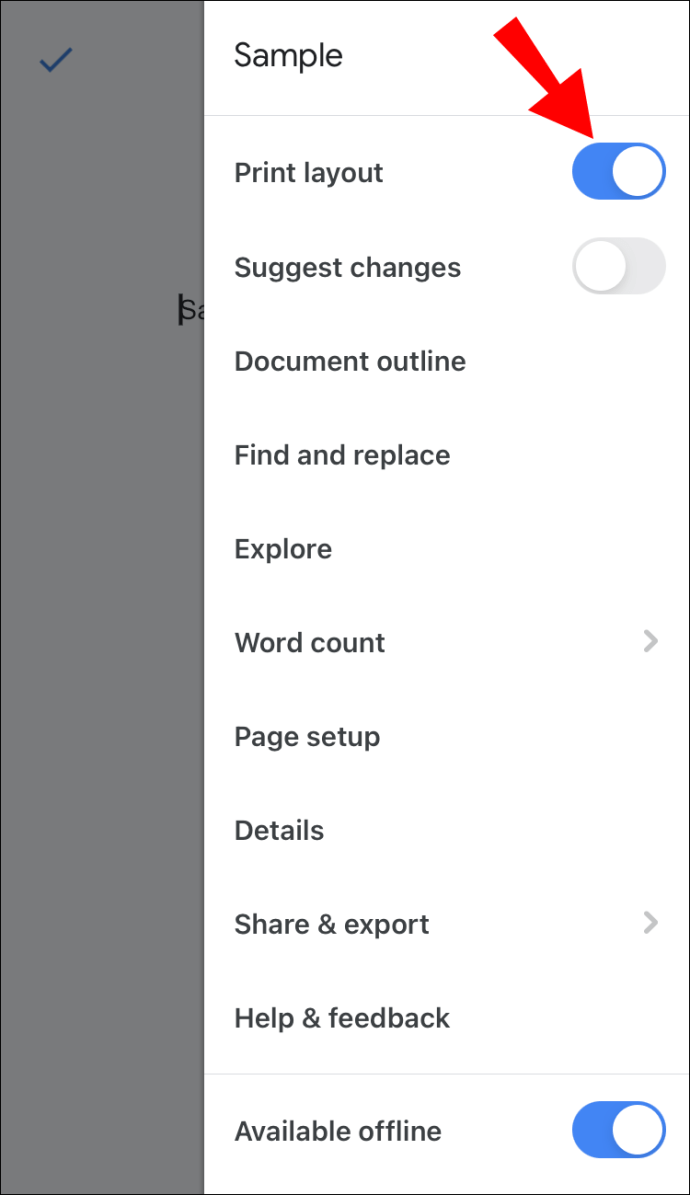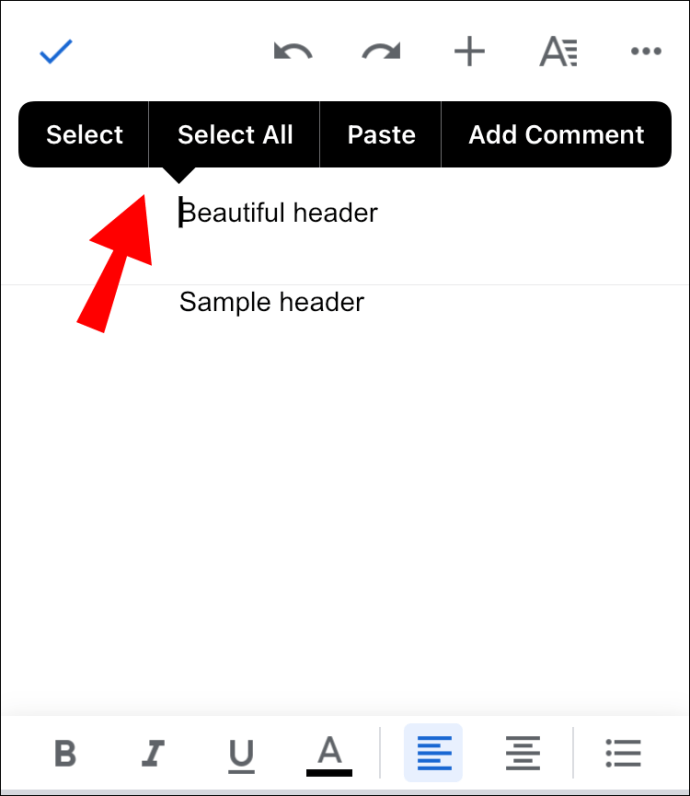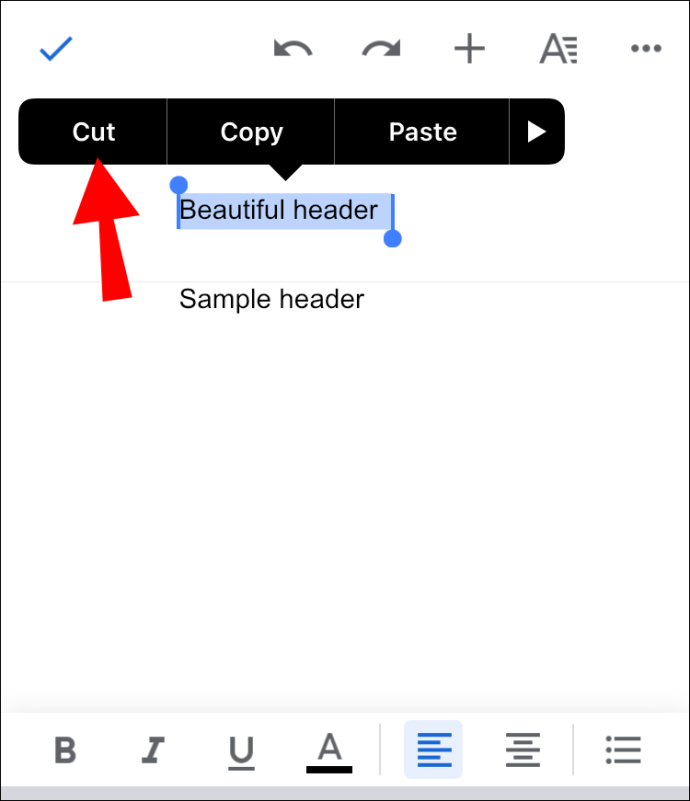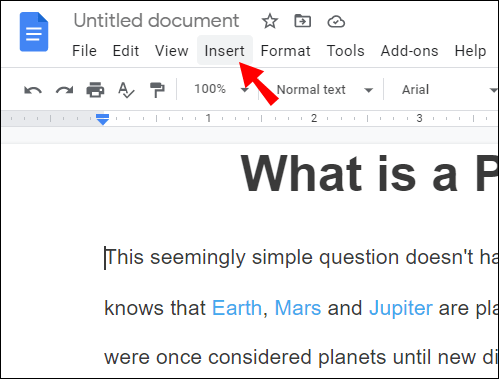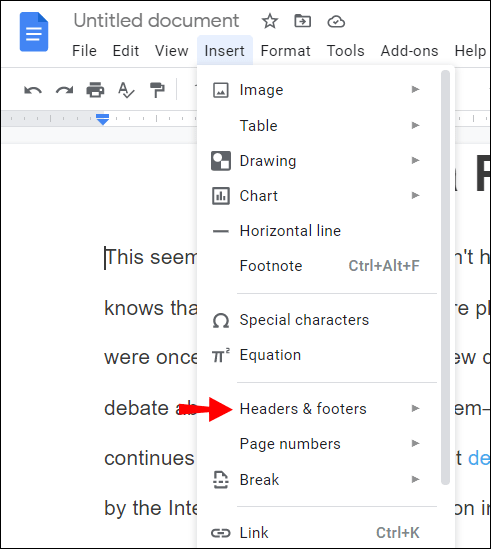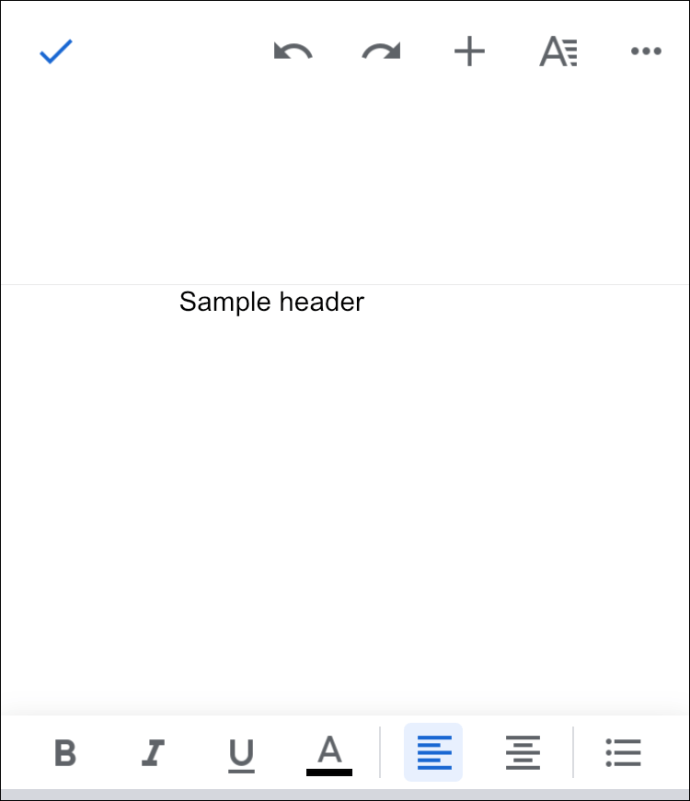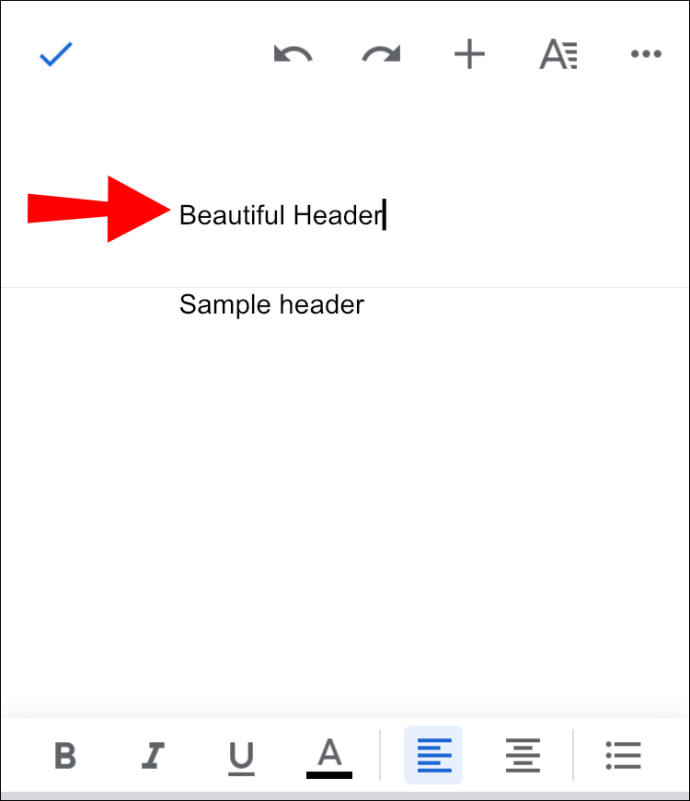Les capçaleres i els peus de pàgina són elements clau dels documents de Google Docs. S'utilitzen per mostrar informació diversa, com ara títols, números de pàgina, dates, nom de l'autor i altres dades. Tot fent que el vostre document sembli més formal i professional. Tot i que aquestes funcions ocupen espai a la pàgina, naveguen al lector pel text i el fan més entenedor.

En aquesta guia, us mostrarem com eliminar i afegir capçaleres i peus de pàgina a Google Docs, així com respondrem algunes preguntes addicionals sobre les altres funcions del programari.
Com esborrar les capçaleres a Google Docs?
Si les capçaleres del vostre text només serveixen com a guia en el procés de redacció i ja no les necessiteu, hi ha algunes maneres senzilles d'eliminar-les en pocs segons. A la secció següent, us mostrarem com suprimir les capçaleres dels vostres documents en diferents dispositius.
Com esborrar les capçaleres de Google Docs al vostre ordinador?
Si voleu suprimir les capçaleres del vostre ordinador, seguiu aquests passos:
- Obriu Google Docs i introduïu el text del qual voleu eliminar la capçalera.
- Feu doble clic al text de la capçalera per ressaltar-lo.
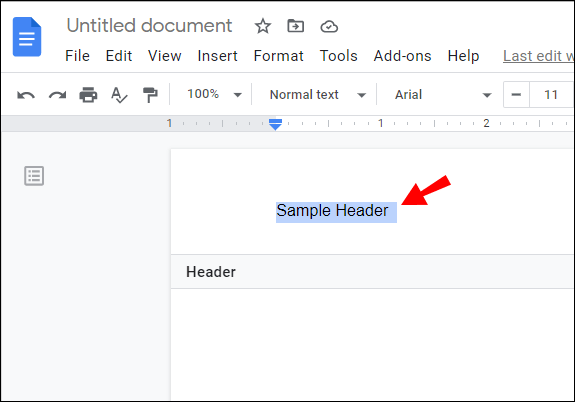
- Suprimeix el text destacat.
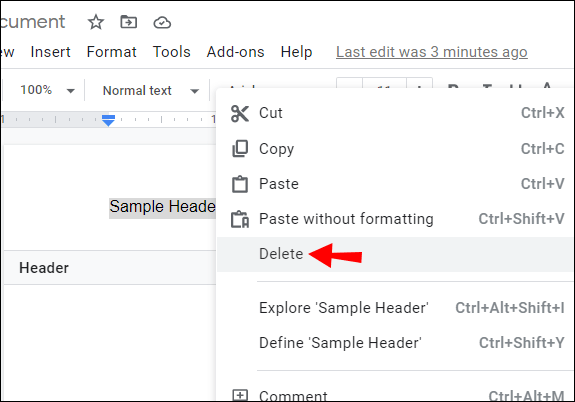
- Feu clic al cos del text i la capçalera desapareixerà.
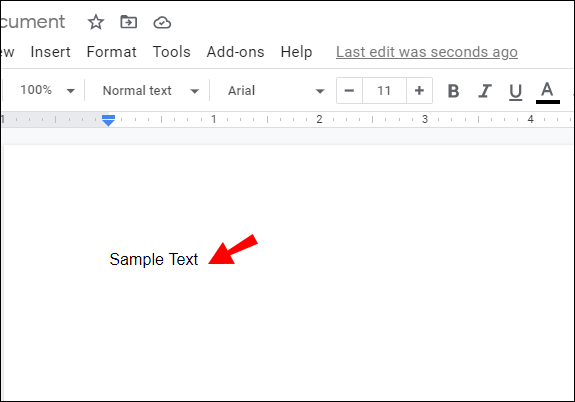
Fàcil, oi? Hi ha una altra manera ràpida de fer-ho:
- Obriu el fitxer de Google Docs.
- Seleccioneu la capçalera arrossegant el cursor sobre el text.
- Aneu a Fitxer a la cantonada superior esquerra i desplaceu-vos cap avall.
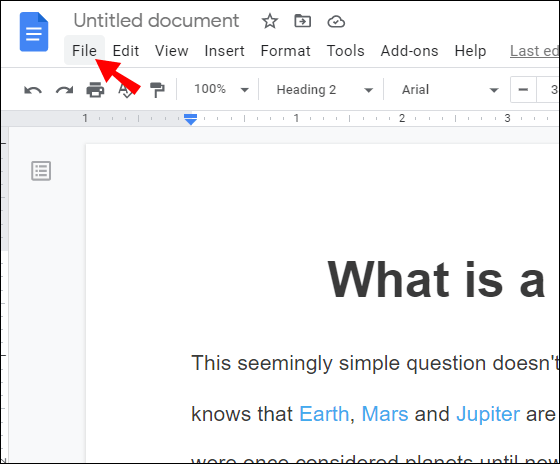
- Seleccioneu Configuració de la pàgina i apareixerà una taula.
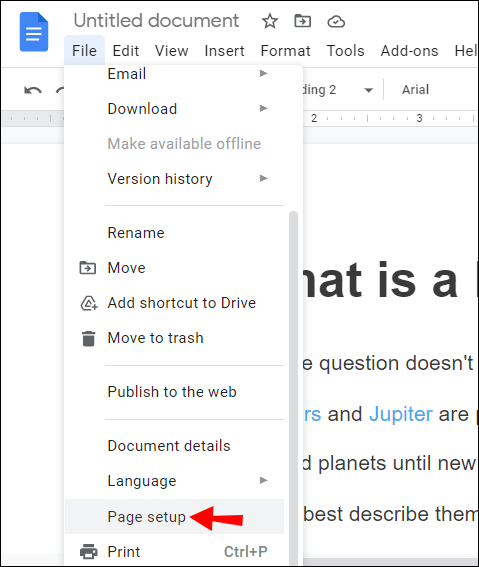
- Aneu a Marges i configureu la mesura superior a "0".
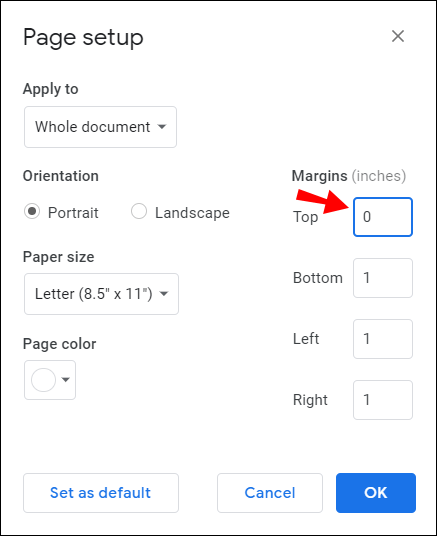
Aquí teniu, la vostra capçalera s'ha esborrat.
Nota: La tercera opció és seleccionar la capçalera, fer clic al botó Opcions i, simplement, triar "Elimina la capçalera".
Com esborrar les capçaleres de Google Docs al vostre telèfon?
En cas que no ho sabíeu, també podeu accedir a Google Docs al vostre telèfon. Si tens pressa per editar el text però no tens un ordinador a prop, el procés d'eliminació de capçaleres del telèfon és una mica diferent. A continuació es mostra com es fa:
- Obriu el vostre text a l'aplicació Google Docs.
- Toqueu la icona del llapis per començar a editar.
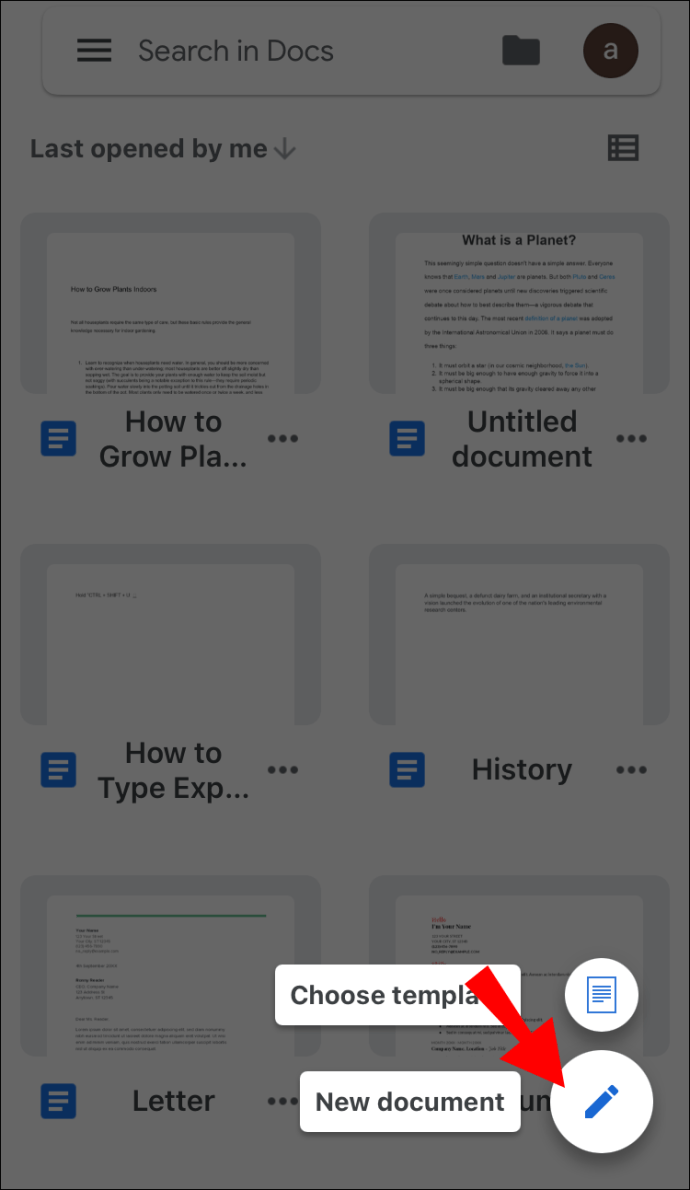
- Toqueu els tres punts a la cantonada superior dreta.
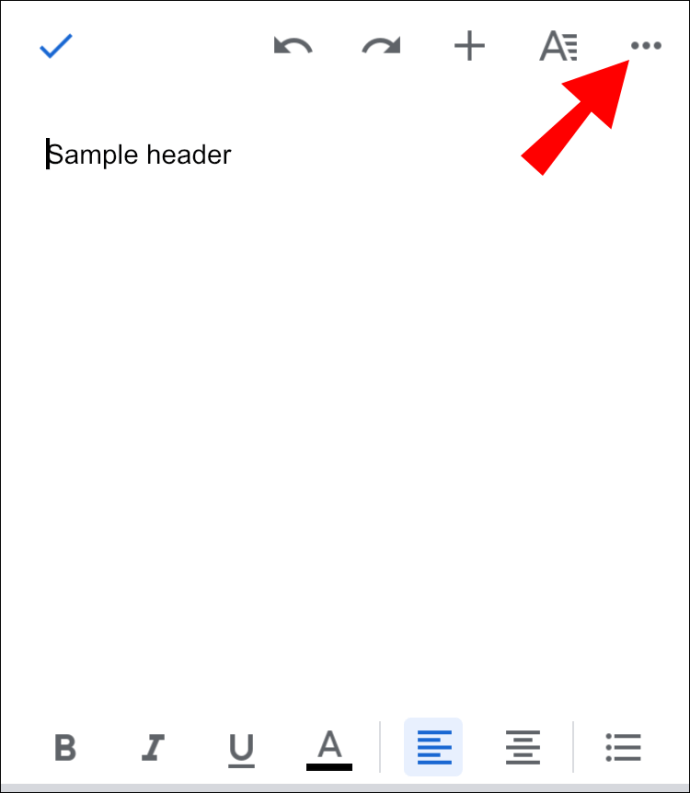
- Commuta l'interruptor al costat de Disseny d'impressió.
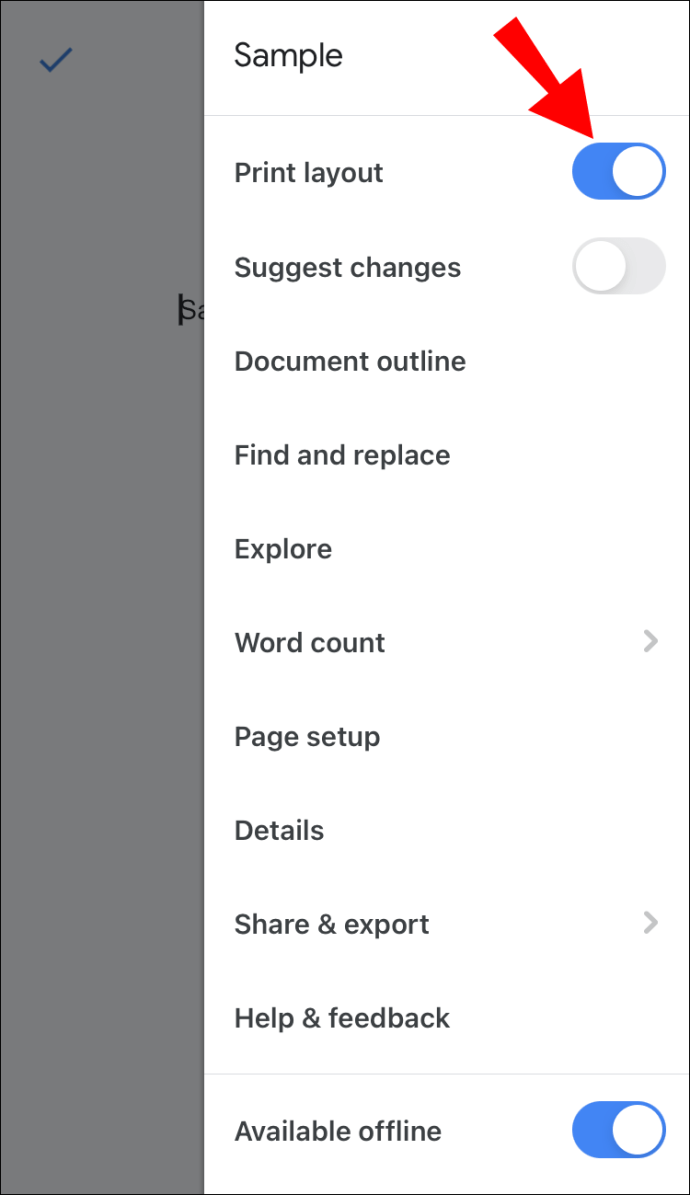
- Toqueu la capçalera per seleccionar el text.
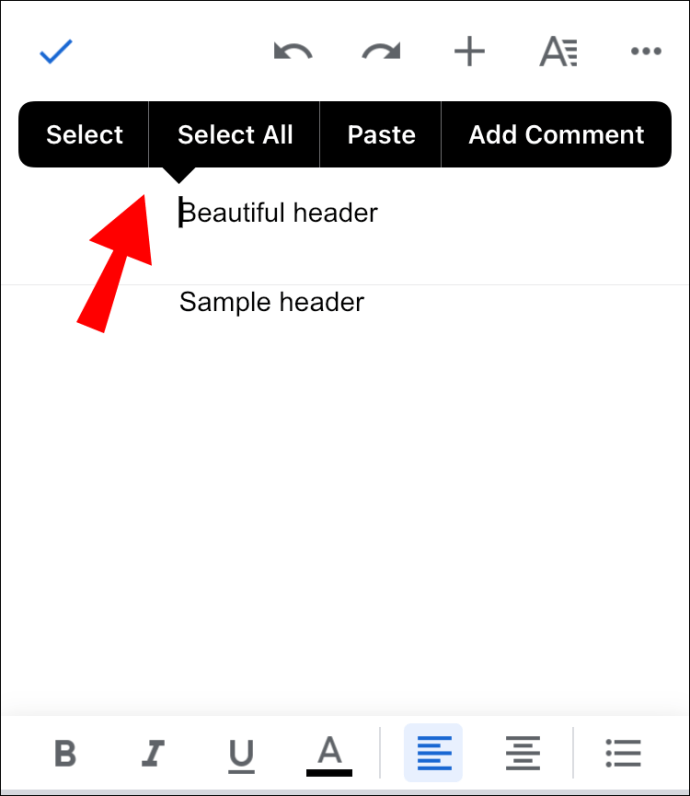
- Trieu l'opció Talla per eliminar la capçalera.
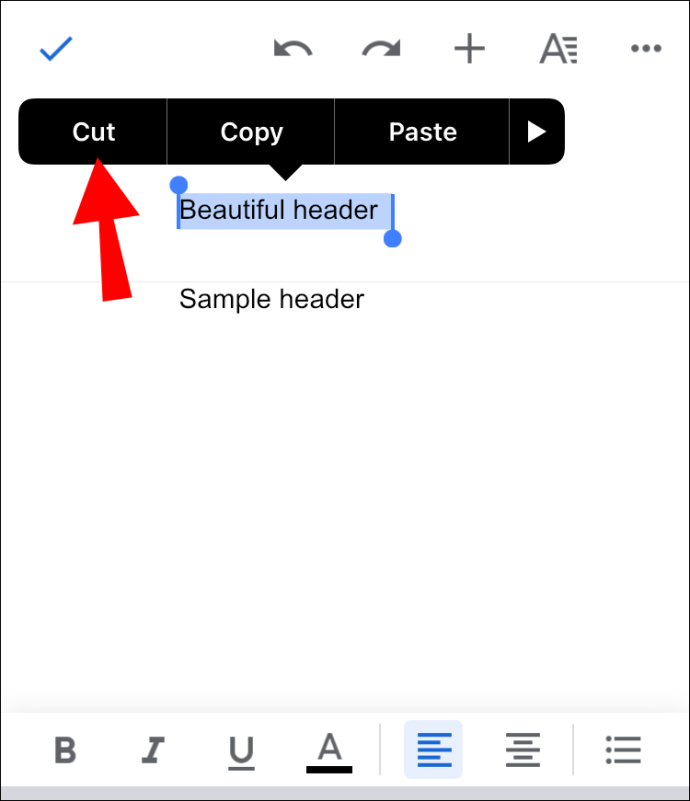
- Toqueu qualsevol altre espai a continuació per desar els canvis.
Com afegir una capçalera o un peu de pàgina?
El procés d'afegir capçaleres i peus de pàgina és lleugerament diferent del d'eliminar-los. Com probablement ja sabeu, les capçaleres es troben a la part superior de la pàgina i els peus de pàgina a la part inferior. Les capçaleres estan pensades per a títols, dates i informació sobre l'autor. Els peus de pàgina solen utilitzar-se per a pàgines, notes al peu i informació addicional.
Podeu afegir capçaleres/peus de pàgina mitjançant diferents mètodes, segons el vostre dispositiu.
Com afegir una capçalera/peu de pàgina al vostre ordinador?
Afegir capçaleres i peus de pàgina és molt més fàcil des del navegador web i es fa exactament de la mateixa manera:
- Aneu a Google Docs i obriu el vostre document.
- Aneu al menú i seleccioneu Insereix.
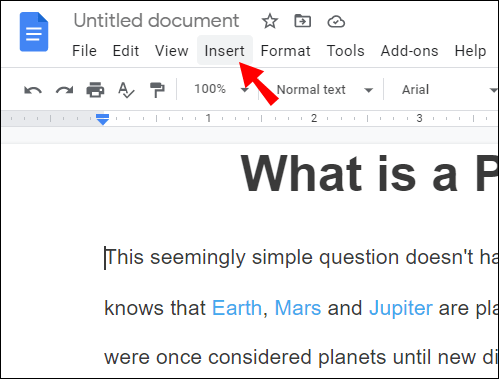
- Cerqueu la capçalera i el peu de pàgina i trieu qualsevol o tots dos.
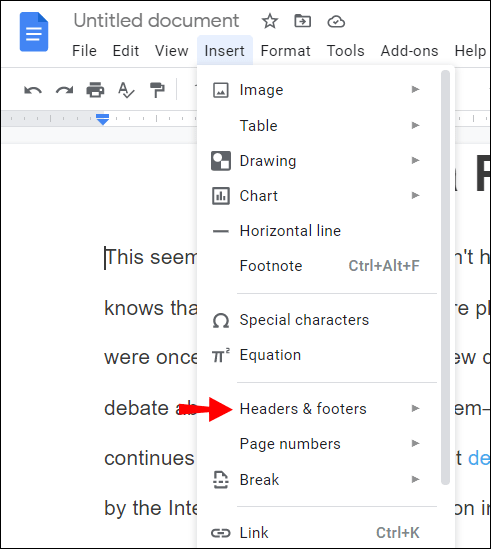
Com afegir una capçalera o un peu de pàgina al vostre telèfon?
Si esteu treballant al vostre telèfon, encara podeu afegir capçaleres i peus de pàgina a l'aplicació, tot i que es fa de manera diferent. A continuació s'explica com fer-ho:
- Obriu la primera pàgina del text.
- Toqueu la icona del llapis que hi ha a la part inferior de la pàgina.
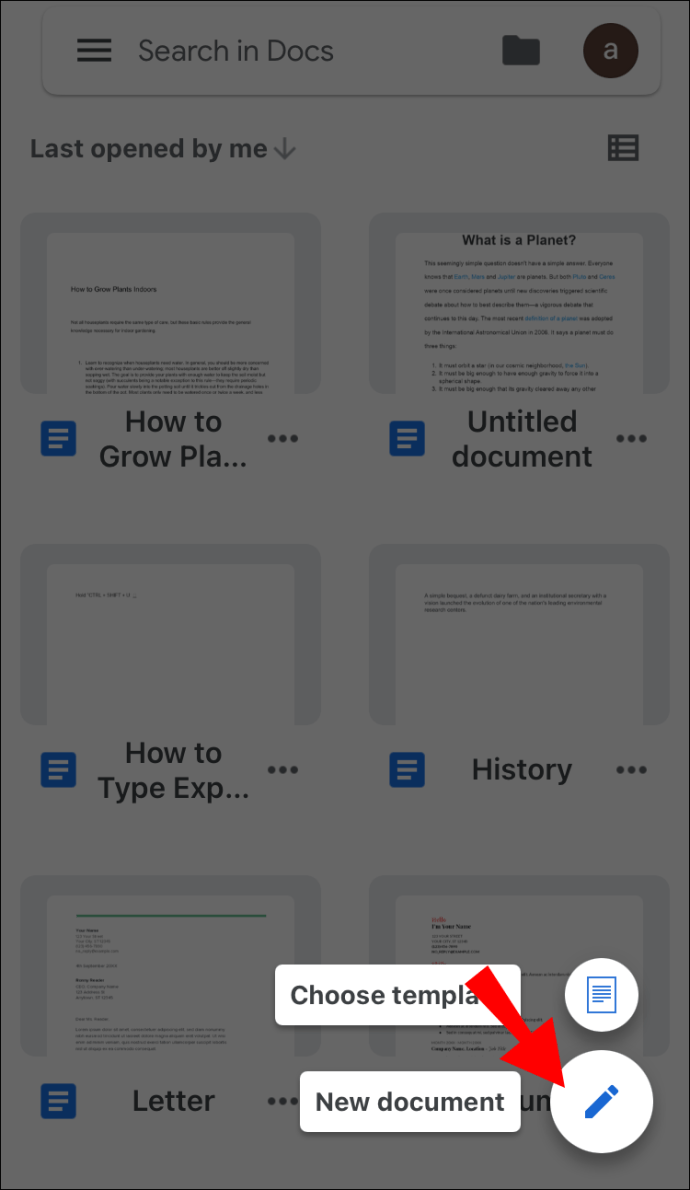
- Passeu als tres punts del costat dret de la pantalla.
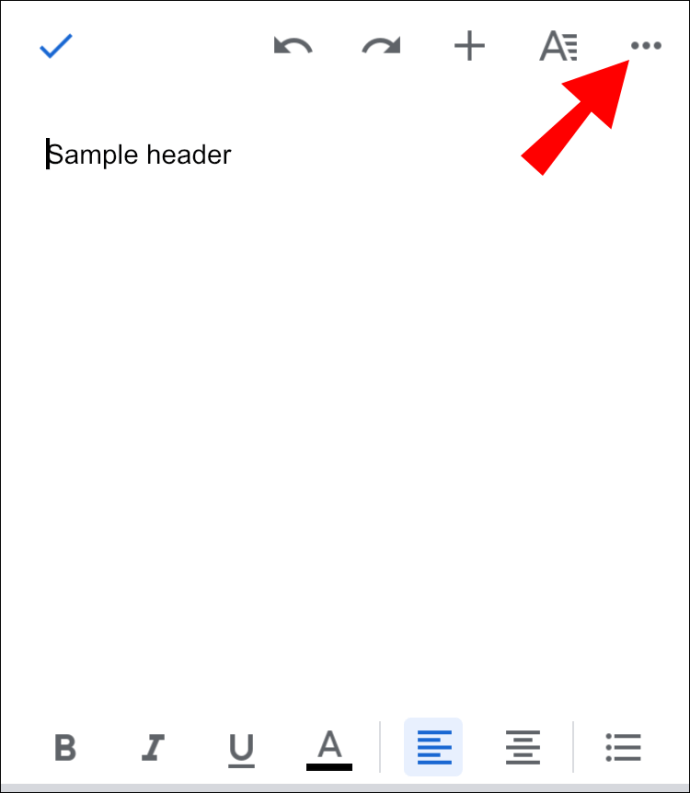
- Activeu l'interruptor de commutació Disseny d'impressió perquè es torni blau.
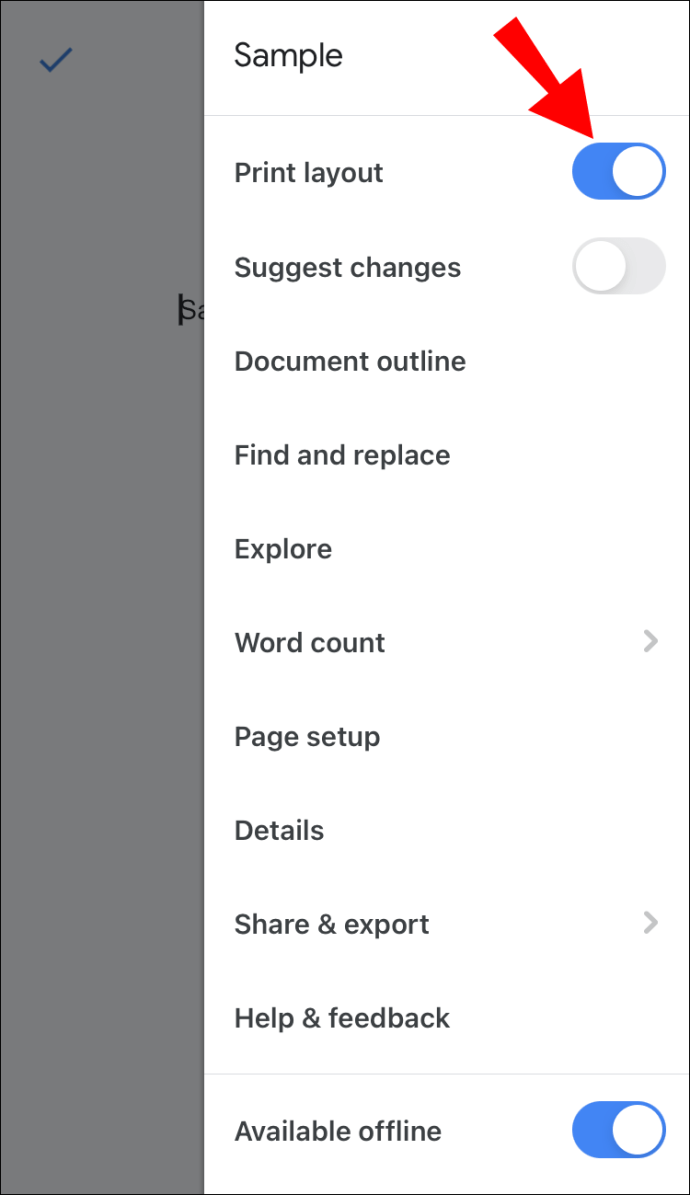
- Torneu a la pàgina i toqueu la capçalera.
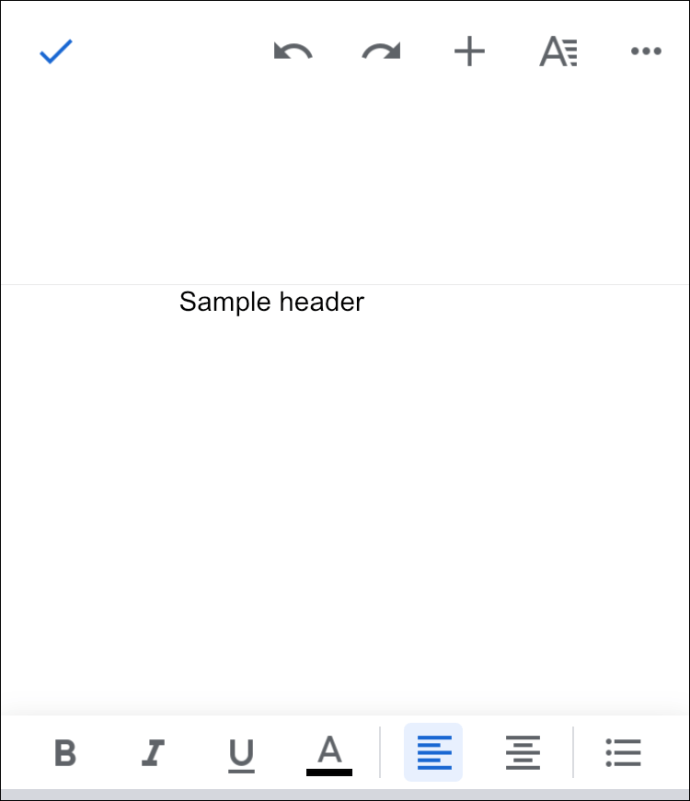
- Inseriu el text que voleu que hi hagi a la capçalera.
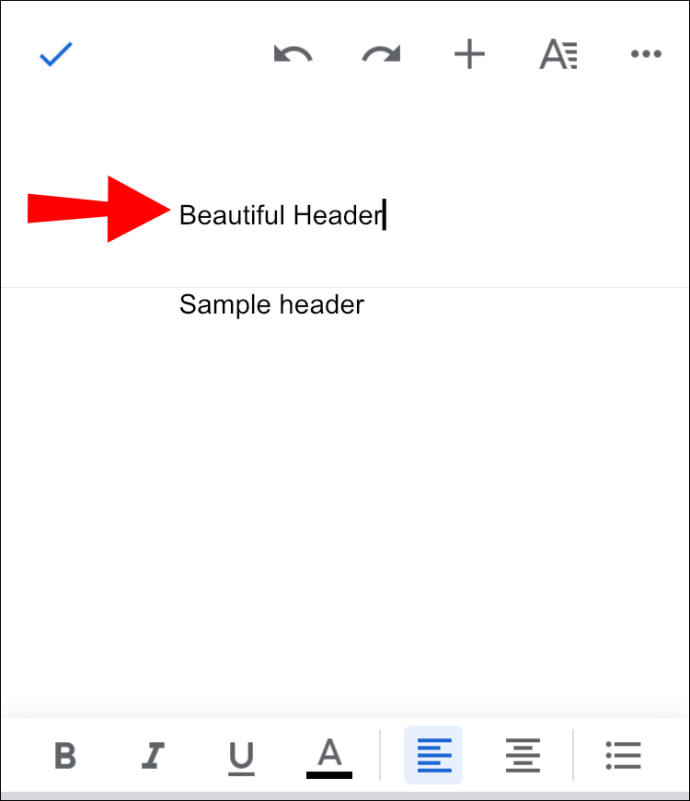
Nota: Per afegir el peu de pàgina, heu de seguir exactament els mateixos passos, excepte la ubicació. En inserir un peu de pàgina, toqueu la part inferior de la pàgina i, a continuació, afegiu el text.
Personalització de les capçaleres i peus de pàgina
Ara que heu afegit correctament les capçaleres i peus de pàgina al vostre document, vegem què més podeu fer per optimitzar encara més el text.
- A la barra de format, podeu triar entre una varietat d'eines per editar la vostra capçalera/peu de pàgina (tipus de lletra, mida del text, color, alineació, etc.)
- Podeu personalitzar la vostra primera pàgina. Seleccioneu la vostra capçalera i feu clic a "Primera pàgina diferent". Això esborra la capçalera només de la primera pàgina, cosa que pot ser especialment útil per a textos acadèmics.
- Afegiu números de pàgina: podeu triar si voleu que els números estiguin a la capçalera o al peu de pàgina, i també podeu decidir quina pàgina es numerarà primer.
- Si la capçalera/peu de pàgina ocupa massa espai a la pàgina, podeu personalitzar els marges. Simplement feu doble clic a la capçalera/peu de pàgina i feu clic a Opcions i al Format de capçalera/peu de pàgina.
- També podeu utilitzar diferents capçaleres/peus de pàgina en pàgines parells o senars. A la secció Format de capçalera/peu de pàgina, marqueu la casella "Parell i parell diferent".
Com podeu veure, hi ha moltes coses que podeu fer per personalitzar els vostres documents a Google Docs.
Preguntes freqüents addicionals
Com s'elimina una barra a Google Docs?
Saber com fer taules a Google Docs pot ser molt útil. Podeu fer-ho inserint el nombre de columnes i files que necessiteu. Si us pregunteu com esborrar columnes/files, és relativament fàcil.
1. Obriu el fitxer de Google Docs.
2. Feu doble clic a la barra que voleu suprimir.
3. Aneu a Menú i feu clic a Suprimeix fila o Suprimeix columna.
Nota: Si voleu suprimir una taula sencera, feu clic amb el botó dret a qualsevol cel·la de la vostra taula. Aneu a Menú i trieu Suprimeix la taula, i això és tot.
Com esborra totes les capçaleres d'un document?
En cas que no ho sabíeu, un cop suprimiu una capçalera d'una pàgina, totes les capçaleres de tot el document se suprimiran automàticament. Si t'ho has perdut, torna a pujar per esbrinar com esborrar capçaleres a Google Docs de moltes maneres.
Si només voleu eliminar una capçalera, seleccioneu-la i feu clic a "Opcions" i després a "Primera pàgina diferent".
Com esborra una pàgina no desitjada a Google Docs?
Quan esteu treballant en un text més gran, de vegades apareixen pàgines no desitjades i us sorprenen per sorpresa. Hi ha un parell de maneres d'eliminar-los, i totes són bastant fàcils. A continuació es mostra com es fa:
1. Aneu al final de la pàgina.
2. Simplement premeu suprimeix.
Una altra opció és utilitzar l'espaiat personalitzat. En situacions en què s'estableix un espai gran després de cada paràgraf, es podria produir una pàgina addicional. Si aquest és el cas, això és el que hauríeu de fer:
1. Aneu a Format a la barra d'eines.
2. Cerca l'interlineat.
3. Feu clic a l'opció Espaiat personalitzat.
4. Canvieu l'interlineat a zero.
El que també passa amb força freqüència és que s'afegeixen pàgines addicionals a causa del salt de pàgina inserit. Si aquest és el cas, només cal que aneu a Insereix a la barra d'eines i elimineu el salt de pàgina.
Com puc eliminar l'espai de capçalera?
Com que ja hem explicat com eliminar les capçaleres de Google Docs, vegem també com eliminar l'espai de capçalera. Podeu fer-ho personalitzant els vostres marges.
1. Obriu el fitxer de Google Docs.
2. Feu doble clic a la capçalera.
3. A continuació, aneu a Opcions i feu clic a Format de capçalera.
4. Escriviu la mida dels vostres marges.
Aquest mètode us ajudarà a eliminar l'espai de capçalera addicional que no necessiteu. Alternativament, podeu eliminar l'espai no desitjat manualment prement el botó d'eliminació.
Com puc eliminar la capçalera de la pàgina de títol?
Si voleu eliminar la capçalera només d'una pàgina, és a dir, la pàgina de títol, això és el que heu de fer:
1. Obriu la primera pàgina del document de Google Docs.
2. Feu doble clic a la capçalera per seleccionar-la.
3. Apareixerà una opció "Primera pàgina diferent".
4. Marqueu la casella.
En fer això, només se suprimirà la capçalera de la primera pàgina i totes les altres capçaleres continuaran igual.
Treu el millor de Google Docs
Ara heu après com afegir i eliminar capçaleres i peus de pàgina als vostres documents. No només això, sinó que també podeu suprimir pàgines i taules no desitjades, així com modificar les vostres capçaleres i peus de pàgina. Quan coneixeu totes les increïbles funcions que Google Docs us ofereix, podreu optimitzar el vostre treball al màxim. En fer-ho, faràs que els teus documents siguin professionals i fàcils d'entendre.
Alguna vegada has suprimit o afegit una capçalera a Google Docs? Si és així, heu utilitzat els mètodes del nostre article? Feu-nos-ho saber a la secció de comentaris a continuació.